Telefonų ekranai tapo daug didesni nei buvo anksčiau, tačiau jie vis tiek blyškūs, palyginti su jūsų „Mac“ ekranu. Jei norite parodyti ataskaitą ar vaizdo įrašą keliems žmonėms, jums bus daug lengviau tai padaryti savo „Mac“ nei „iPhone“, kad ir koks jis būtų didelis.
Pristatę „macOS Monterey“, dabar galite laikyti „Mac“ kaip „AirPlay“ ekraną, kaip tai darytumėte „Apple TV“. Deja, tai veikia tik santykinai naujesniuose „Mac“ kompiuteriuose, todėl parodysime, kaip suderinti „iPhone“ su „Mac“, jei jūsų kompiuteris nėra paruoštas „AirPlay“.
Turinys
- Ar jūsų įrenginiai yra paruošti tęstinumui?
- Veidrodis iPhone į Mac su AirPlay
- Veidrodis iPhone į Mac su QuickTime
-
Kaip išjungti „AirPlay“ savo „Mac“.
- Susiję įrašai:
Ar jūsų įrenginiai yra paruošti tęstinumui?
Jei norite, kad „iPhone“ būtų rodomas „Mac“, abu įrenginiai turi palaikyti „Apple“ tęstinumo funkciją. Kalbant apie „iPhone“, tai gana paprasta. Jei turite „iPhone 7“ ar naujesnę versiją, esate suderinamas su „Continuity“.
„Mac“ pusėje tai yra mažas triukas. Paprastai, jei turite 2018 m. ir vėlesnių „MacBook“ modelį, jis tikriausiai palaiko „Continuity“. „Mac Pro“ ir „iMac“ modeliai nuo 2019 m. palaiko tęstinumą, kaip ir „Mac mini“ modeliai nuo 2020 m. Galiausiai, visi „iMac Pro“ modeliai palaiko tęstinumą.
Jei nesate tikri dėl savo konkretaus „Mac“ modelio, žr „Apple“ palaikymo puslapis apie tęstinumo sistemos reikalavimus.
Veidrodis iPhone į Mac su AirPlay
Darant prielaidą, kad jūsų „iPhone“ ir „Mac“ palaiko tęstinumą, o jūs naudojate „macOS Monterey“, „iPhone“ atspindėjimas „Mac“ yra gana paprastas procesas.
Norėdami atspindėti visą iPhone ekraną, bakstelėkite ekrano veidrodžio piktogramą, pavaizduotą dviem persidengiančiais stačiakampiais. Bakstelėkite tai, tada pasirodžiusiame meniu turėtumėte pamatyti, kad jūsų „Mac“ yra „AirPlay“ paskirties vieta. Pasirinkite jį, kad pradėtumėte atspindėti „iPhone“ ekraną.
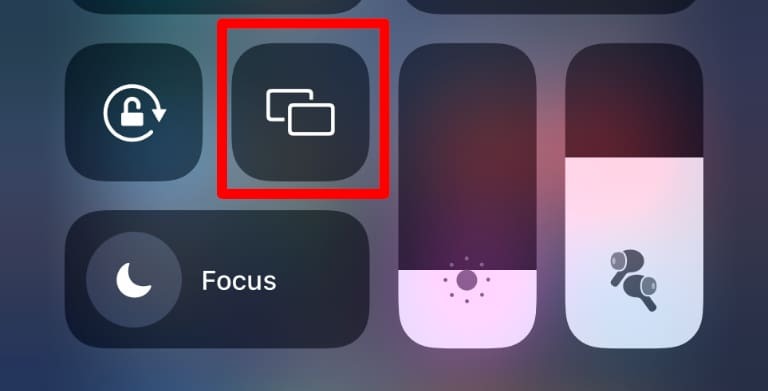
Jei norite tik atspindėti laikmeną, pavyzdžiui, vaizdo įrašą, tiesiog ieškokite „AirPlay“ piktogramos, kaip paprastai. Vienintelis skirtumas yra tas, kad vietoj „Apple TV“ ar kito įrenginio kaip paskirties vietą pasirenkate „Mac“, kuriame veikia „macOS Monterey“.
Veidrodis iPhone į Mac su QuickTime
Jei jūsų „iPhone“ arba „Mac“ nepalaiko tęstinumo, vis tiek galite atspindėti „iPhone“ savo „Mac“. Turite dvi galimybes. Norėdami įjungti „AirPlay“, galite naudoti trečiosios šalies programą, tačiau jos gali būti neryškios ir nėra nemokamos.
Kita galimybė yra naudoti „Lightning“ į USB kabelį ir atspindėti ekraną naudojant „QuickTime“. Tai yra tam tikras sprendimas, tačiau tam nereikia išleisti papildomų pinigų ir tai veikia puikiai.
Prijunkite „iPhone“ prie „Mac“ naudodami laidą, tada paleiskite „QuickTime“. Pasirinkite Failas -> Naujas filmo įrašymas. Dabar spustelėkite rodyklę šalia raudono mygtuko Įrašyti ir pasirinkite savo iPhone kaip vaizdo šaltinį. Paprastai tai bus pavadinta „Craig's iPhone“.
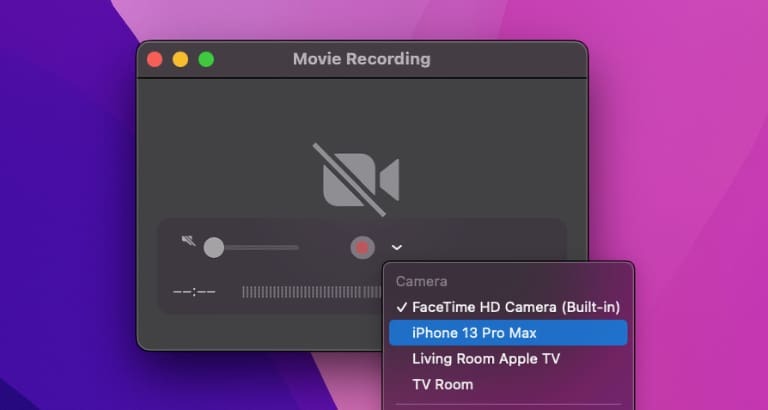
Pasirinkę telefoną kaip vaizdo šaltinį, turėtumėte matyti savo „Mac“ ekrano atspindį. Kaip premiją, jei norite įrašyti ekraną, tereikia bakstelėti raudoną mygtuką Įrašyti, kad pradėtumėte įrašymą.
Kaip išjungti „AirPlay“ savo „Mac“.
Įdiegus „macOS Monterey“, jis automatiškai įjungiamas kaip „AirPlay“ paskirties vieta. Daugeliu atvejų tai yra būtent tai, ko norite. Be to, „Apple“ neparodo, kaip išjungti „AirPlay“ paskirties vietą.
Laimei, „AirPlay“ išjungimas „Mac“ yra paprastas procesas. Atidarykite System Preferences pasirinkdami Apple Menu -> System Preferences. Čia pasirinkite bendrinimo nuostatų sritį.
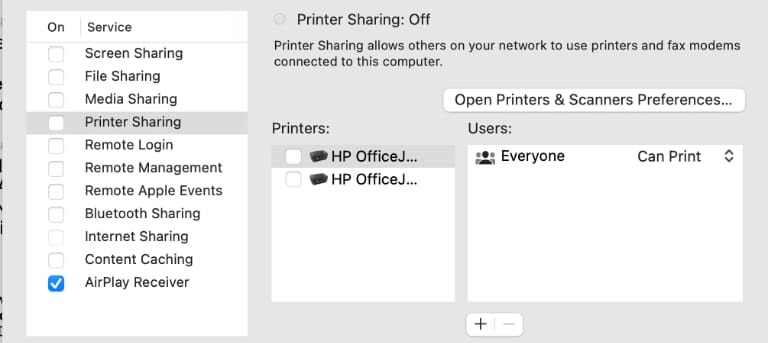
Pačiame sąrašo apačioje kairėje turėtumėte pamatyti „AirPlay imtuvas“ su žymimuoju langeliu šalia jo. Atžymėkite šį žymimąjį laukelį ir jūsų „Mac“ nebebus rodomas kitiems įrenginiams.
Jei norite tai išjungti, nes turite „AirPlay“ problemų, būtinai peržiūrėkite mūsų vadovą „AirPlay“ problemų sprendimas „Mac“..
Kris Wouk yra rašytojas, muzikantas ir kaip tai vadinama, kai kas nors kuria vaizdo įrašus žiniatinkliui. Jis yra Apple vėpla, mėgstantis didelės raiškos garso ir namų kino įrangą.